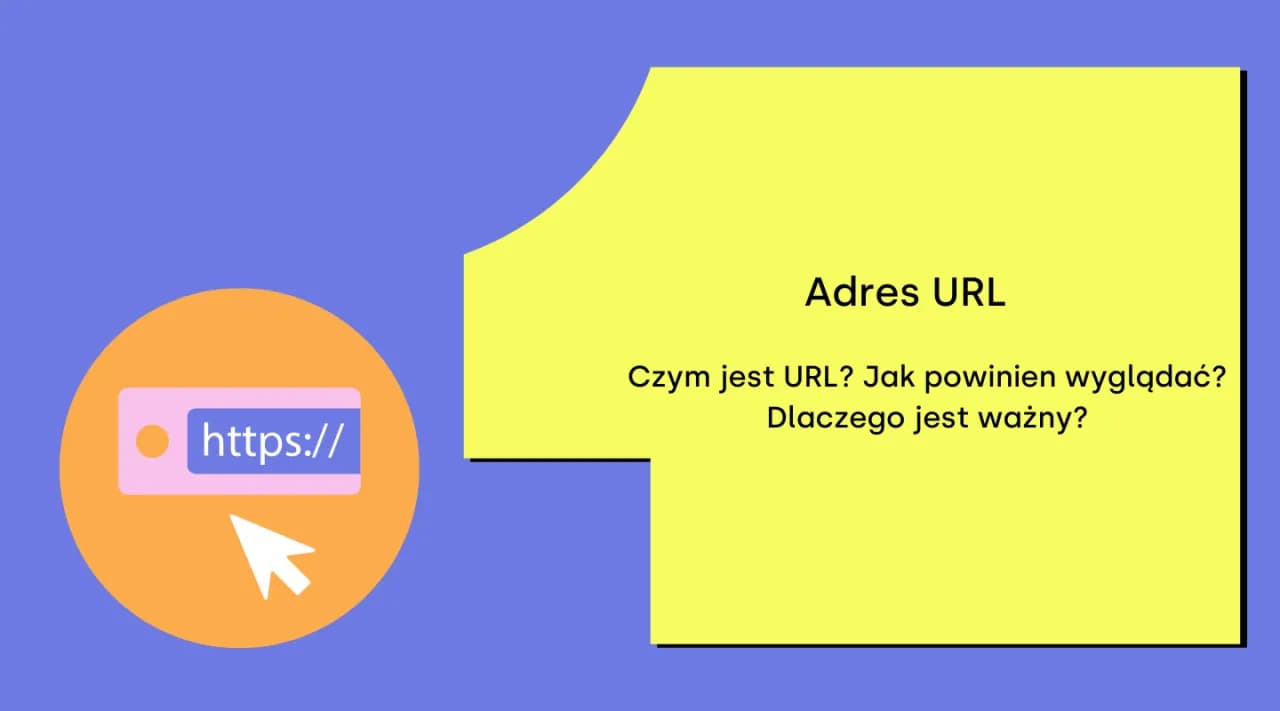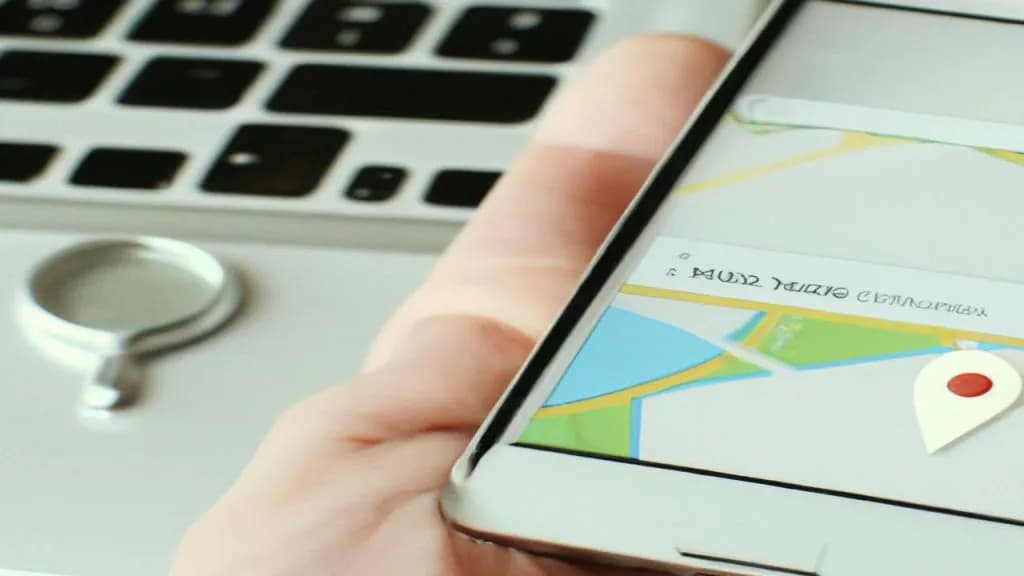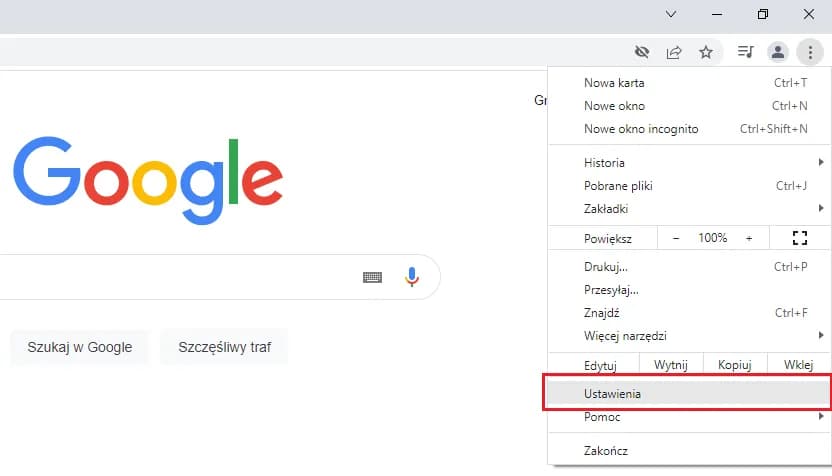Warto jednak pamiętać, że udostępnianie lokalizacji może wiązać się z zagrożeniami dla prywatności. Dlatego przed udzieleniem zgody na dostęp do swojej lokalizacji, dobrze jest zrozumieć, jakie dane mogą być zbierane oraz jak zarządzać swoimi ustawieniami prywatności. W kolejnych częściach artykułu przedstawimy również alternatywy dla udostępniania lokalizacji.
Kluczowe informacje:- W Google Chrome, aby włączyć lokalizację, przejdź do ustawień i upewnij się, że opcja „Zapytaj przed uzyskaniem dostępu do lokalizacji” jest włączona.
- W Mozilla Firefox sprawdź sekcję „Prywatność i bezpieczeństwo”, aby umożliwić witrynom korzystanie z Twojej lokalizacji.
- W Microsoft Edge zarządzaj uprawnieniami lokalizacji w sekcji „Prywatność, wyszukiwanie i usługi”.
- Udostępnianie lokalizacji może prowadzić do zbierania danych, takich jak adresy IP czy współrzędne GPS.
- Ważne jest, aby ograniczyć dostęp do lokalizacji i regularnie usuwać historię lokalizacji w przeglądarkach.
- Alternatywą dla udostępniania lokalizacji jest korzystanie z VPN, co może pomóc w ochronie prywatności.
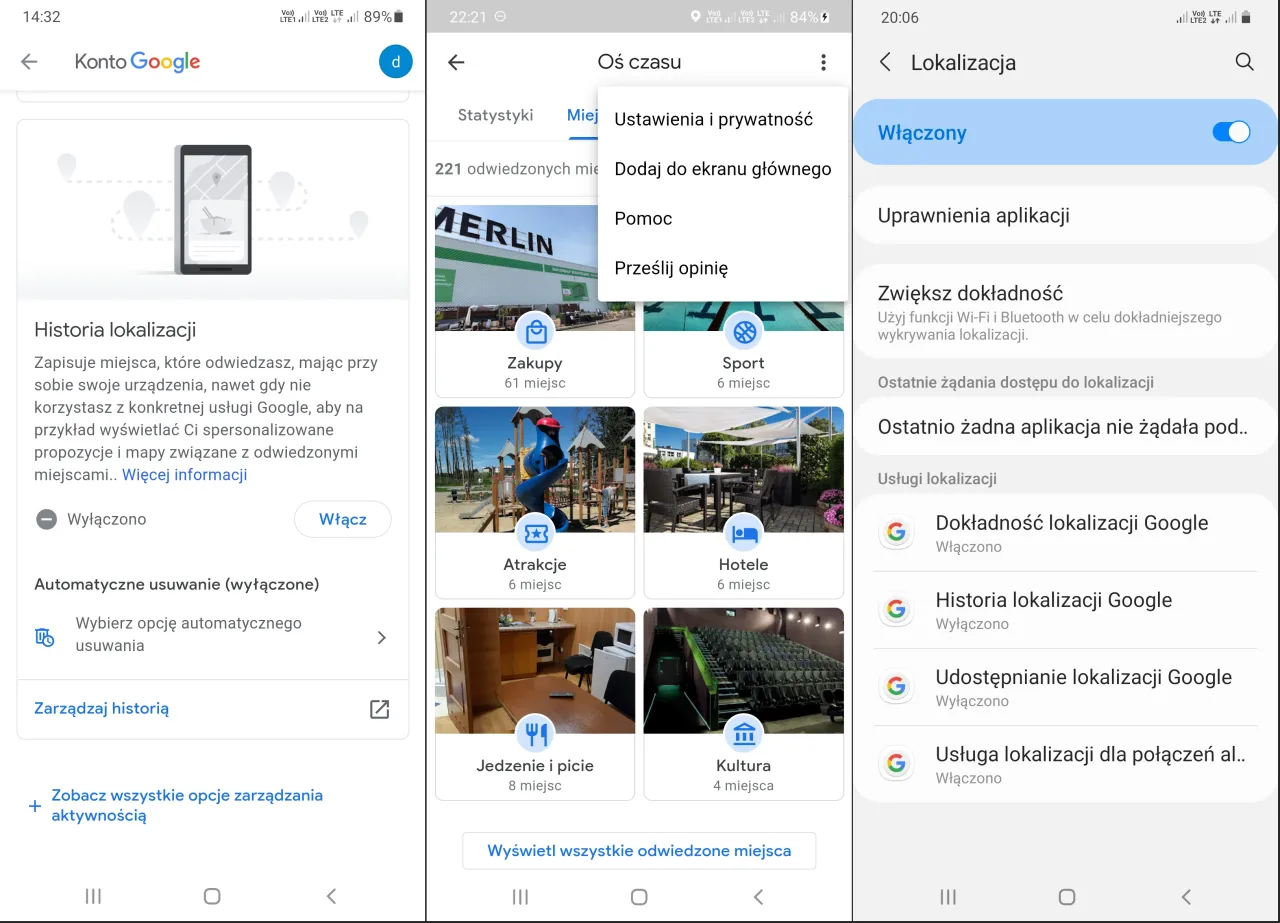
Jak sprawdzić ustawienia lokalizacji w przeglądarkach internetowych
Aby sprawdzić ustawienia lokalizacji w przeglądarkach internetowych, należy przejść przez kilka prostych kroków. Użytkownicy mogą dostosować te ustawienia w popularnych przeglądarkach, takich jak Google Chrome, Mozilla Firefox i Microsoft Edge. W każdej z tych przeglądarek proces dostępu do ustawień lokalizacji jest nieco inny, ale wszystkie oferują opcje umożliwiające zarządzanie dostępem do lokalizacji.
W Google Chrome, aby włączyć lokalizację, należy otworzyć przeglądarkę i kliknąć ikonę trzech kropek w prawym górnym rogu. Następnie wybierz "Ustawienia", przejdź do "Zaawansowane" i kliknij "Zarządzaj ustawieniami witryny". W sekcji "Lokalizacja" można sprawdzić, czy opcja "Zapytaj przed uzyskaniem dostępu do lokalizacji" jest włączona. W przypadku Mozilla Firefox, kliknij ikonę trzech kresek, wybierz "Opcje", a następnie przejdź do sekcji "Prywatność i bezpieczeństwo", gdzie znajdziesz ustawienia dotyczące lokalizacji. Dla użytkowników Microsoft Edge proces jest podobny. Wybierz ikonę trzech kropek, przejdź do "Ustawienia", a następnie do "Prywatność, wyszukiwanie i usługi". Przewiń w dół do sekcji "Uprawnienia" i kliknij "Zarządzaj witrynami, które mogą zobaczyć Twoją lokalizację". Dzięki tym krokom użytkownicy mogą łatwo sprawdzić i dostosować ustawienia lokalizacji w swoich przeglądarkach.| Przeglądarka | Kroki do sprawdzenia ustawień lokalizacji |
|---|---|
| Google Chrome | Ustawienia > Zaawansowane > Zarządzaj ustawieniami witryny > Lokalizacja |
| Mozilla Firefox | Opcje > Prywatność i bezpieczeństwo > Ustawienia (obok Ochrona przed śledzeniem) |
| Microsoft Edge | Ustawienia > Prywatność, wyszukiwanie i usługi > Uprawnienia > Zarządzaj witrynami |
Krok po kroku: Włączanie lokalizacji w Google Chrome
Aby włączyć lokalizację w Google Chrome, otwórz przeglądarkę i kliknij ikonę trzech kropek w prawym górnym rogu. Następnie wybierz "Ustawienia", a potem przejdź do sekcji "Zaawansowane". Wybierz "Zarządzaj ustawieniami witryny", a następnie przewiń do opcji "Lokalizacja". Upewnij się, że opcja "Zapytaj przed uzyskaniem dostępu do lokalizacji" jest włączona, co pozwoli przeglądarce na pytanie o zgodę przed udzieleniem dostępu do Twojej lokalizacji.
Krok po kroku: Włączanie lokalizacji w Mozilla Firefox
Aby włączyć lokalizację w Mozilla Firefox, kliknij ikonę trzech kresek w prawym górnym rogu przeglądarki i wybierz "Opcje". Następnie przejdź do sekcji "Prywatność i bezpieczeństwo". W sekcji "Ochrona przed śledzeniem" znajdziesz ustawienia dotyczące lokalizacji. Upewnij się, że opcja "Zezwalaj na witrynom na korzystanie z mojej lokalizacji" jest zaznaczona, co umożliwi witrynom dostęp do Twojej lokalizacji.Krok po kroku: Włączanie lokalizacji w Microsoft Edge
Aby włączyć lokalizację w Microsoft Edge, rozpocznij od otwarcia przeglądarki i kliknięcia ikony trzech kropek znajdującej się w prawym górnym rogu. Wybierz opcję "Ustawienia", a następnie przejdź do sekcji "Prywatność, wyszukiwanie i usługi". Przewiń w dół do sekcji "Uprawnienia" i kliknij na "Zarządzaj witrynami, które mogą zobaczyć Twoją lokalizację". Tutaj możesz sprawdzić, czy opcja "Zezwalaj witrynom na korzystanie z mojej lokalizacji" jest włączona. Jeśli nie, włącz ją, aby umożliwić dostęp do Twojej lokalizacji dla wybranych stron internetowych.
Zrozumienie ryzyk związanych z prywatnością lokalizacji
Udostępnianie danych o lokalizacji wiąże się z wieloma ryzykami związanymi z prywatnością. Gdy użytkownicy zezwalają stronom internetowym na dostęp do swojej lokalizacji, narażają się na śledzenie swoich działań w sieci. To może prowadzić do inwigilacji, w której reklamodawcy i inne podmioty gromadzą informacje na temat ich codziennych nawyków. Ponadto, jeśli dane te trafią w niepowołane ręce, mogą być wykorzystane do oszustw lub innych działań niezgodnych z prawem. Dlatego ważne jest, aby użytkownicy byli świadomi konsekwencji udostępniania swojej lokalizacji.
Jakie dane są zbierane przy udostępnianiu lokalizacji?
Podczas udostępniania lokalizacji, strony internetowe mogą zbierać różnorodne dane. Najczęściej gromadzone są dane GPS, które precyzyjnie określają miejsce, w którym znajduje się użytkownik. Dodatkowo, adresy IP mogą być używane do oszacowania ogólnej lokalizacji, co pozwala na dostosowanie treści do lokalnych odbiorców. W niektórych przypadkach, witryny mogą również zbierać informacje o urządzeniu, takie jak typ przeglądarki czy system operacyjny, co może być wykorzystane do dalszej personalizacji doświadczeń użytkownika. Zrozumienie, jakie dane są zbierane, jest kluczowe dla ochrony prywatności w sieci.
Jak ograniczyć dostęp do lokalizacji w przeglądarkach
Aby ograniczyć dostęp do lokalizacji w przeglądarkach, użytkownicy powinni dostosować ustawienia prywatności. W Google Chrome można to zrobić, przechodząc do "Ustawień", a następnie do sekcji "Zarządzaj ustawieniami witryny". Tam można wyłączyć opcję lokalizacji lub ustawić, które witryny mają do niej dostęp. W Mozilla Firefox, użytkownicy powinni wejść w "Opcje", a następnie w "Prywatność i bezpieczeństwo", aby zarządzać dostępem do lokalizacji. W Microsoft Edge, dostęp do lokalizacji można ograniczyć w sekcji "Ustawienia", przechodząc do "Prywatność, wyszukiwanie i usługi", a następnie edytując uprawnienia witryn.
Jak usunąć historię lokalizacji z przeglądarek internetowych
Aby usunąć historię lokalizacji z przeglądarek, należy skorzystać z odpowiednich opcji w ustawieniach. W Google Chrome użytkownicy mogą przejść do "Ustawień", następnie do "Prywatności i bezpieczeństwa", a potem kliknąć "Wyczyść dane przeglądania". W Mozilla Firefox można to zrobić w sekcji "Opcje", wybierając "Prywatność i bezpieczeństwo", a następnie "Wyczyść dane". W Microsoft Edge opcja ta znajduje się w "Ustawieniach" pod "Prywatność, wyszukiwanie i usługi", gdzie można wybrać "Wyczyść dane przeglądania". Regularne czyszczenie historii lokalizacji jest dobrym sposobem na ochronę prywatności.
Użycie VPN do ochrony prywatności lokalizacji
Wirtualne Sieci Prywatne (VPN) to skuteczne narzędzie do ochrony prywatności lokalizacji. Działają one poprzez szyfrowanie połączenia internetowego i maskowanie adresu IP użytkownika. Dzięki temu, witryny internetowe nie mogą łatwo ustalić rzeczywistej lokalizacji użytkownika. Użycie VPN pozwala na dostęp do lokalnych treści, jednocześnie chroniąc dane osobowe. Wybierając odpowiedni serwis VPN, warto zwrócić uwagę na politykę prywatności oraz dostępność serwerów w różnych lokalizacjach.
Jak korzystać z lokalnych ustawień bez udostępniania danych?
Aby korzystać z lokalnych usług bez udostępniania danych, użytkownicy mogą dostosować ustawienia w swoich przeglądarkach. Warto skorzystać z opcji przeglądania w trybie incognito, co ogranicza zapisywanie historii. Użytkownicy powinni również unikać logowania się na konta, które wymagają podania lokalizacji, jeśli nie jest to konieczne. Można także ręcznie wprowadzić lokalizację w ustawieniach niektórych aplikacji, co pozwala na korzystanie z lokalnych treści bez ujawniania dokładnej lokalizacji. W ten sposób można cieszyć się lokalnymi usługami, nie rezygnując z prywatności.
Jak wykorzystać geolokalizację w marketingu i e-commerce
Geolokalizacja to potężne narzędzie, które może znacząco wpłynąć na strategie marketingowe i e-commerce. Firmy mogą wykorzystać dane o lokalizacji do personalizacji ofert, co zwiększa szanse na konwersję. Na przykład, korzystając z technologii geofencingu, przedsiębiorstwa mogą wysyłać powiadomienia o promocjach do klientów znajdujących się w pobliżu ich lokalizacji. Taka strategia nie tylko przyciąga klientów do sklepu, ale także zwiększa zaangażowanie poprzez dostosowane komunikaty.
W przyszłości, z rozwojem technologii, możemy spodziewać się jeszcze bardziej zaawansowanych metod wykorzystania lokalizacji. Na przykład, AI i uczenie maszynowe mogą analizować dane o zachowaniach użytkowników w czasie rzeczywistym, co pozwala na jeszcze dokładniejsze targetowanie reklam. Firmy, które zainwestują w te technologie, będą mogły efektywniej dotrzeć do swoich klientów, oferując im produkty i usługi, które odpowiadają ich aktualnym potrzebom oraz preferencjom. Wykorzystanie geolokalizacji w marketingu to nie tylko trend, ale przyszłość, która może zrewolucjonizować sposób, w jaki firmy komunikują się z konsumentami.